
Sisällysluettelo:
- Kirjoittaja John Day [email protected].
- Public 2024-01-30 09:01.
- Viimeksi muokattu 2025-01-23 14:42.
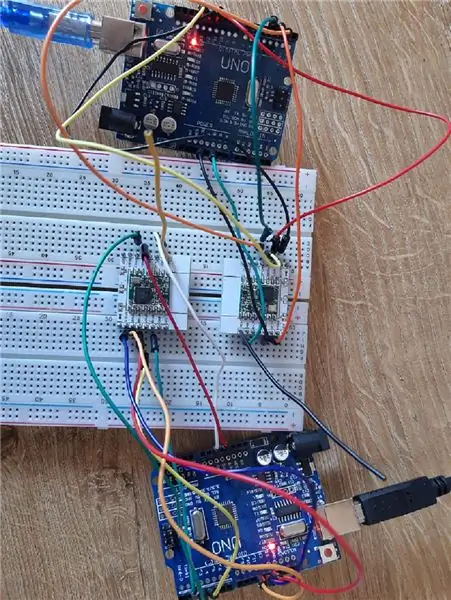
Olen aloitteleva elektroniikan harrastaja, ja tämä on ensimmäinen ohjeeni, joten älä ole herkkä kommenteillesi. Tässä ohjeessa selitän kuinka saada kaksi LORA -solmua kommunikoimaan suoraan ilman TTN: ää (asioiden verkko).
Mikä on LORA?
LORA on lyhenne sanoista LOng RAnge.
- pitkän kantaman
- virta vähissä
- alhainen tiedonsiirtonopeus
Näiden ominaisuuksiensa vuoksi LORA soveltuu erittäin hyvin käytettäväksi tiedonsiirtovälineenä antureille. Anturi voi kirjaimellisesti toimia vuosia akulla ja kantomatka voi ylittää useita kilometrejä. Myös LORAa voidaan käyttää lisenssivapailla taajuuskaistoilla. Things -verkostosta löydät ilmaiset bändit maittain. Asun Belgiassa, joten voin valita EU863-870 ja EU433.
Esimerkkejä käyttötarkoituksista:
- Maatalous (maaperän kosteus, säiliön taso, lämpötila, kosteus, tuulen suunta jne.)
- Seuranta yhdessä GPS -vastaanottimen kanssa
- Varkaudenesto (olen nähnyt konseptin sen sijoittamiseksi kalliisiin suurjännitekaapeleihin tärinän havaitsemiseksi)
- … Sovelluksia on paljon enemmän, mielikuvitus on rajana.
Vaihe 1: Hanki laitteisto
Laitteisto:
- 2 arduino nanon tai 2 arduino uno: n pistoketta pitäisi olla samat.
- 2 esp -katkaisulautaa
- 2 lora -korttia rfm95 868mhz muille taajuuksille napsauta tästä.
- 2 leipälautaa
- 2 usb -kaapelia nanolle tai kaapeli uno: lle
- hyppyjohdot uros -naaras
- hyppyjohdot uros -uros
- 2 antennia (käytän kiinteää ydintä 0,8 mm tai 20 wg)
- otsikkotapit, jos ne eivät sisälly arduinoon
Työkalut:
- juotin
- langanleikkuri
- langanpoistajaa käytän 102
- viivotin
- juottaa
Vaihe 2: Lataa ohjelmisto
Lataa ohjelmisto napsauttamalla näitä kahta linkkiä:
- Arduino IDE
- Radiohead -kirjasto
Vaihe 3: Asenna Arduino IDE
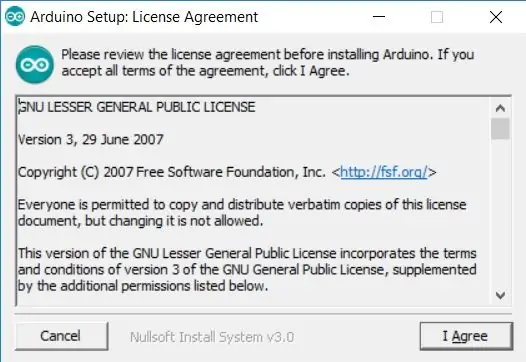
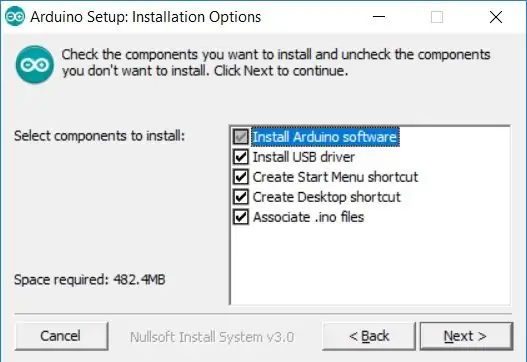
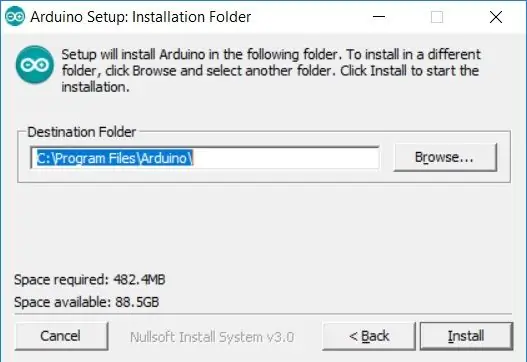
- Kun olet ladannut ohjelmiston, siirry asennusohjelmaan ja kaksoisnapsauta sitä.
- Napsauta Hyväksyn
- Napsauta seuraava
- Napsauta asennus
- Napsauta 2 kertaa asenna asentaaksesi USB -ohjaimet
- Napsauta Sulje
Vaihe 4: Asenna Radiohead -kirjasto
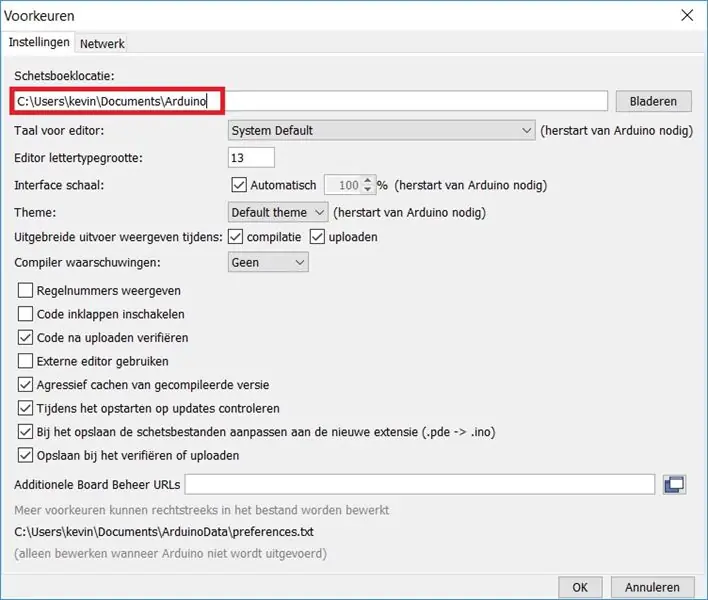
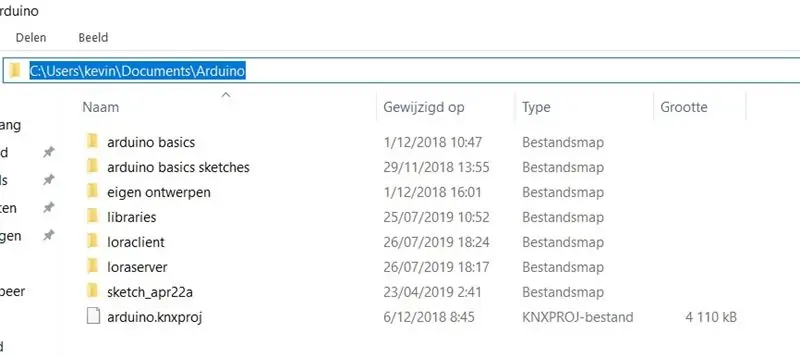
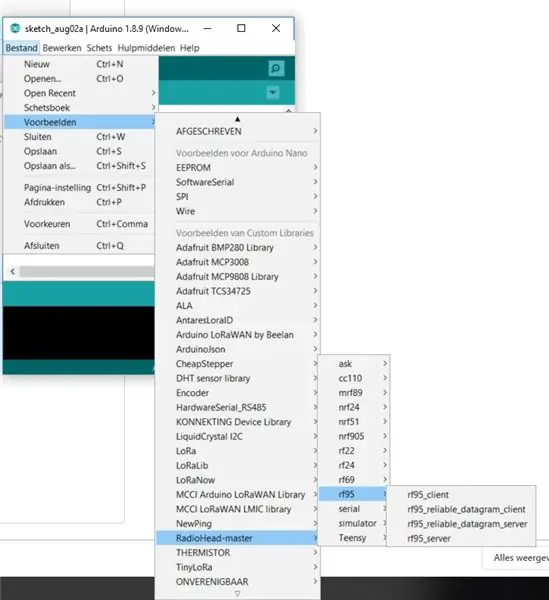
Tarvitset radiohead -kirjaston käyttääksesi rfm95: tä. Koska et voi asentaa sitä arduino IDE: n kautta, radiohead -kirjasto on asennettava manuaalisesti.
- Avaa arduino IDE
- Siirry tiedostoon -> asetuksiin
- Sieltä löydät polun arduino -kansioon, josta löydät Kirjastot -kansion. (ensimmäinen kuva)
- Jos Kirjastot -kansiota ei ole, luo kansio.
- Avaa ladattu zip-tiedosto Radiohead-master.
- Pura kansio kirjastojen kansioon.
- Käynnistä arduino IDE uudelleen.
- Löydät kirjastosi nyt luettelosta (katso kolmas kuva)
Vaihe 5: Luo antenni
Antennissa käytän 2x2x0,8 mm: n tai 2x2 20awg -väyläkaapelin jäännöksen kaapelia, nämä ovat pituudet taajuutta kohti:
- 868 MHz 3,25 tuumaa tai 8,2 cm (tätä käytän)
- 915 MHz 3 tuumaa tai 7,8 cm
- 433 MHz 3 tuumaa tai 16,5 cm
Vaihe 6: Juotos

- Irrota esp -suojan vastukset (katso R1 - R3 punaisessa kentässä)
- Juotos rfm95 -siru esp -suojaan.
- Juotos tapinpäät esp -suojaan
- Juotos antenni esp -suojaan. Älä käytä ilman antennia, sillä voit vaurioittaa suojuksen.
- Jos nastapäitä ei ole juotettu arduino -juotokseen, myös nämä.
Vaihe 7: Johdotus
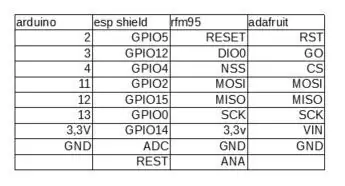
Kuvassa näet, miten arduino kytketään rfm95: een. Tämän taulukon täydellisyyden vuoksi sisällytin myös pinoutin, kun käytät adafruit -suojaa esp -katkaisun sijasta.
Vaihe 8: Koodaus
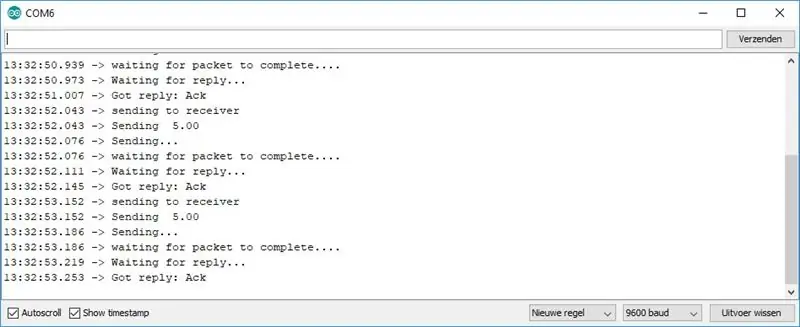
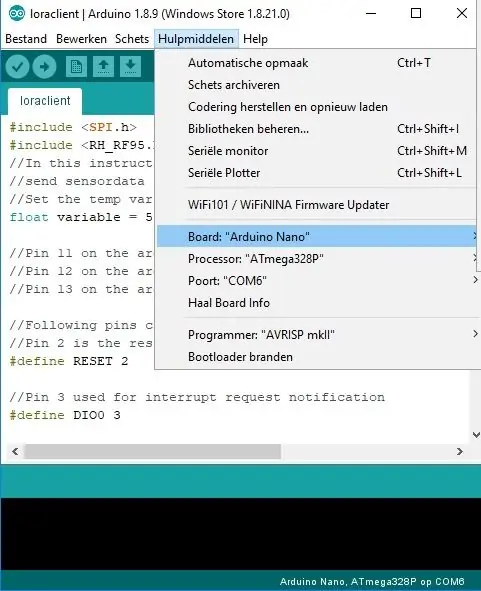
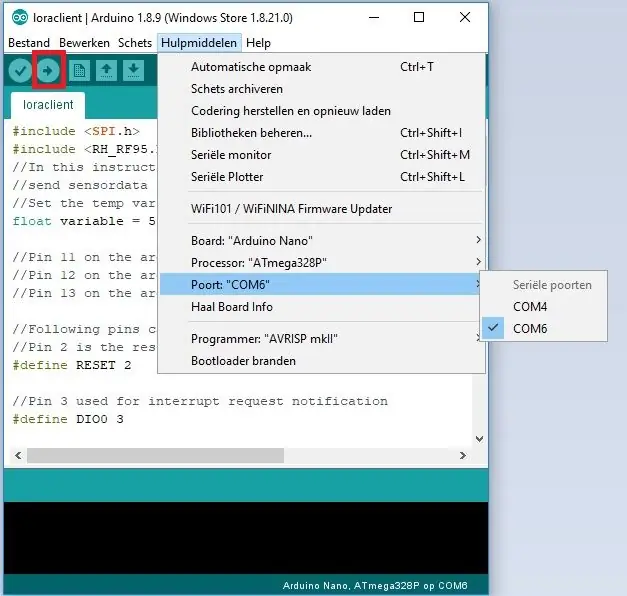
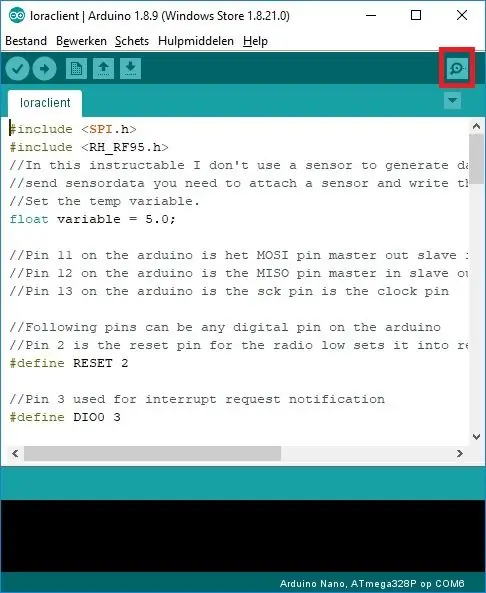
- Lataa koodi
- Avaa koodi arduino ide
- Siirry työkaluihin, lautaile ja valitse taulusi
- Siirry työkaluihin, porttiin ja valitse arduinosi com -portti
- Napsauta latauspainiketta (merkitty punaisella kolmannessa kuvassa)
- Jos kaikki meni hyvin, voit käyttää sarjamonitoria ja näet paketteja saapuvan sekä palvelimelle että asiakkaalle (merkitty punaisella viimeiseen kuvaan)
Vaihe 9: Johtopäätös
Tässä ohjeessa esittelin LORAn perusteet. Jos pidät tästä ohjeesta ja/tai jos haluat minun kirjoittavan lisää LORAn tai muiden ohjeistuksia, paina tykkäyspainiketta.
Suositeltava:
Infrapuna -anturin käyttäminen Arduinon kanssa: 8 vaihetta (kuvien kanssa)

Infrapuna -anturin käyttäminen Arduinon kanssa: Mikä on infrapuna -anturi? . IR -signaali
Automaattinen lataus (tyhjiö) -kytkin ACS712: n ja Arduinon kanssa: 7 vaihetta (kuvien kanssa)

Automaattinen kuorman (tyhjiö) kytkin ACS712: n ja Arduinon kanssa: Hei kaikki! Sähkötyökalun käyttäminen suljetussa tilassa on kiire, koska kaikki ilmassa oleva pöly ja ilmassa oleva pöly tarkoittaa pölyä keuhkoissasi. Vac -myymälän suorittaminen voi poistaa osan tästä riskistä, mutta kytkeä sen päälle ja pois päältä joka kerta
GPS-moduulin (NEO-6m) liittäminen Arduinon kanssa: 7 vaihetta (kuvien kanssa)

GPS-moduulin (NEO-6m) liittäminen Arduinon kanssa: Tässä projektissa olen osoittanut, kuinka liittää GPS-moduuli Arduino UNO: n kanssa. Pituus- ja leveysasteiden tiedot näkyvät nestekidenäytössä ja sijaintia voi tarkastella sovelluksessa. Luettelo materiaalista Arduino Uno == > 8 dollarin Ublox NEO-6m GPS -moduuli == > 15 dollaria 16x
RPLIDAR 360 ° -laserskannerin käyttäminen Arduinon kanssa: 3 vaihetta (kuvien kanssa)

RPLIDAR 360 ° -laserskannerin käyttäminen Arduinon kanssa: Olen suuri sumorobotien rakentamisen fani ja etsin aina uusia mielenkiintoisia antureita ja materiaaleja, joita voin käyttää paremman, nopeamman ja älykkäämmän robotin rakentamiseen. Sain tietää RPLIDAR A1: stä, jonka voit saada 99 dollarilla osoitteessa DFROBOT.com. Sanoin olevani kiinnostunut
Johdatus äänentunnistukseen Elechouse V3: n ja Arduinon kanssa: 4 vaihetta (kuvien kanssa)

Johdatus äänentunnistukseen Elechouse V3: n ja Arduinon kanssa: Hei … Äänentunnistustekniikka on ollut täällä viime vuosina. Muistamme edelleen suuren jännityksen, joka meillä oli keskustellessamme ensimmäisen Siri -yhteensopivan iPhonen kanssa. Siitä lähtien äänikomentolaitteet ovat kasvaneet erittäin pitkälle
